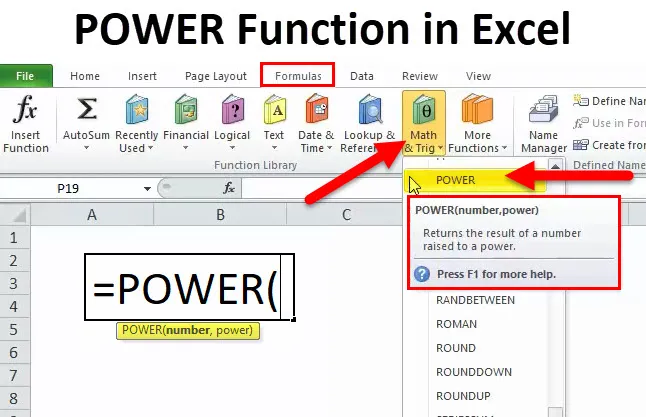
POWER в Excel (Зміст)
- POWER в Excel
- POWER Формула в Excel
- Як використовувати функцію POWER в Excel?
POWER в Excel
Я все ще пам’ятаю дні, коли мій вчитель математики майже щодня бив мене, не пам’ятаючи КВАРТАЛЬНОГО КОРИНУ чисел. Я буквально плакала, коли настає період математики. Є чимало випадків, коли я підбивав клас математики просто для того, щоб піти від цих побоїв від мого вчителя математики.
Гаразд, тепер мені не потрібно пам’ятати всі ці КВІТКОВІ КОРОТКИ, а я можу покластися на прекрасну функцію під назвою POWER Function.
Функція POWER допомагає збільшити число до іншої кількості разів.
Наприклад: Яке значення від 5 до квадрата 3? Відповідь 5 * 5 * 5 = 125 .
POWER Формула в Excel
Нижче формула POWER:
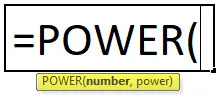
Функція живлення включає два параметри, і обидва необхідні аргументи.
Число: Число, яке потрібно для збільшення потужності, тобто базове число будь-якого реального числа.
Потужність: кількість разів, коли вам потрібно збільшити базове число. Це показник підвищення базового числа.
Символ або оператор (оператор карети) виступає як показник. Наприклад: 6 2 = 36. Це не 6, множимо на 2, а швидше 6 * 6 = 36. Шість множимо на шість самих вдвічі.
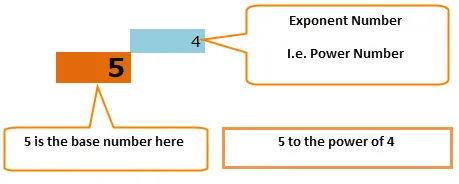
Просте рівняння - 5 * 5 * 5 * 5 = 625
Як використовувати функцію POWER в Excel?
Ця функція POWER дуже проста у використанні. Давайте тепер подивимося, як використовувати функцію POWER за допомогою деяких прикладів.
Ви можете завантажити цю функцію POWER у шаблоні Excel тут - Функція POWER у шаблоні ExcelПриклад №1
Припустимо, ви маєте базові числа від A2: A6 та число потужності (експоненціальні числа) від B2: B6. Показати потужність значень у стовпці А, використовуючи числа потужності у стовпці В.
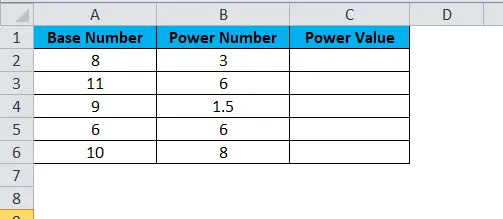
Застосуйте формулу живлення у комірці С2
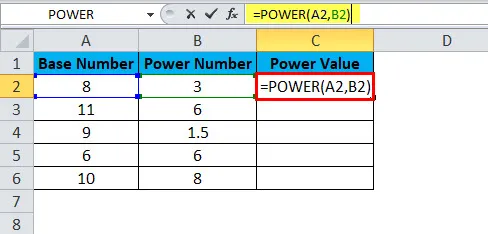
Відповідь буде:
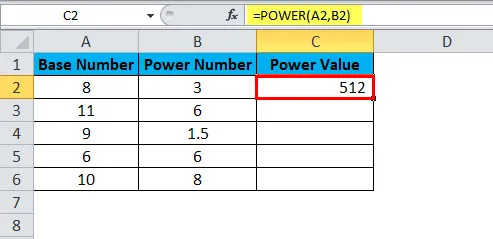
Перетягніть формулу до інших комірок.
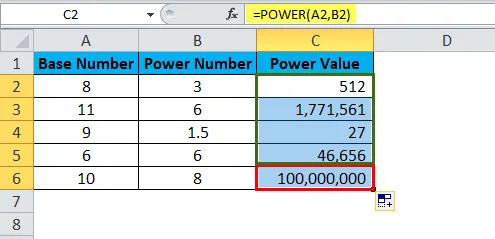
- Перше значення - базове число 8 піднімається до потужності № 3. тобто 8 куб. = 8 * 8 * 8 = 512.
По-друге, базове число 11 піднімають на число потужності 6, тобто 11 множать 6 разів на сам 11. = 11 * 11 * 11 * 11 * 11 * 11 = 17, 71, 561. Точно так само всі значення привели до цього.
Приклад №2
Використовуйте ті самі дані з наведеного вище прикладу. Натомість за допомогою функції POWER ми використовуємо оператор caret (^) для обчислення. Результати будуть однакові.
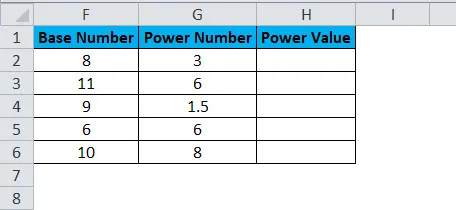
Нанесіть формулу в клітинку Н2
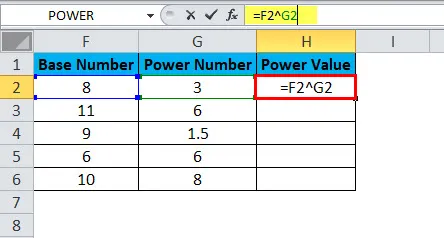
Відповідь буде:
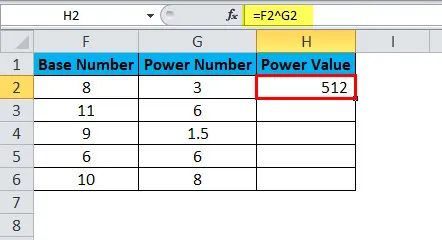
Перетягніть формулу до інших комірок.
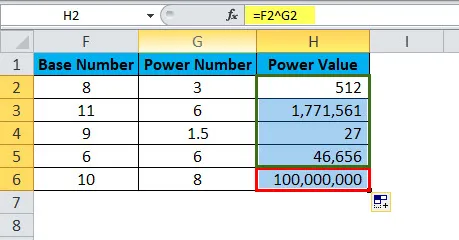
Приклад №3
Використання функції POWER разом з іншими функціями. З наведених нижче даних піднімають усі парні числа на 2, якщо число не парне, то збільшують потужність на 5.
Тут спочатку нам потрібно перевірити, чи число парне чи ні. Якщо знайдене число, то підвищити потужність на 2, якщо не підняти потужність на 5.
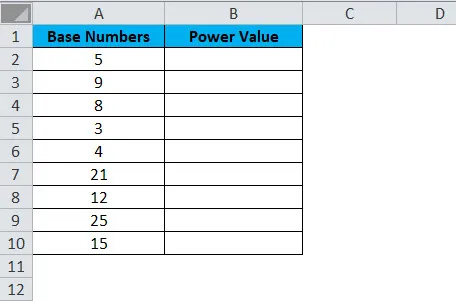
Цей тип проблеми можна вирішити, скориставшись умовою IF, щоб перевірити, чи число парне чи ні.
Застосуйте формулу в клітинку В2.
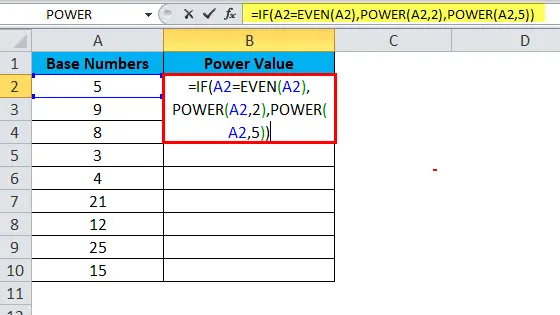
Відповідь буде:
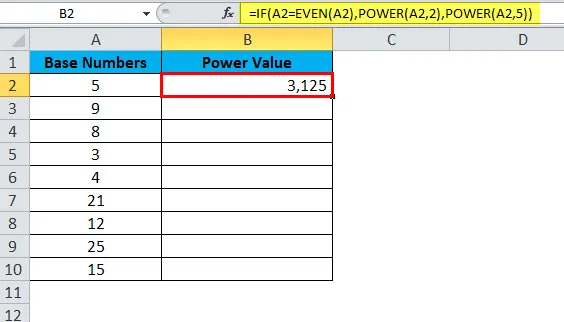
Перетягніть формулу до інших комірок.
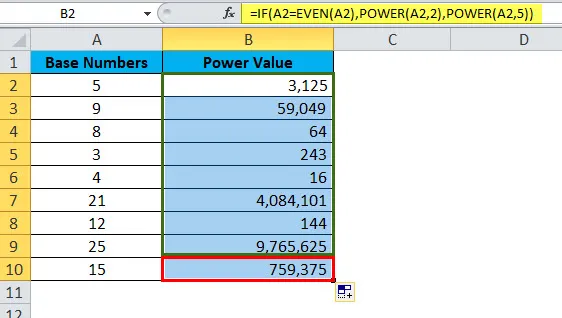
- ЯКЩО умова перевіряє, чи надане число дорівнює парному чи ні. = ЯКЩО (A2 = EVEN (A2),
- Якщо логіка IF правильна, функція POWER підвищить потужність на 2. = POWER (A2, 2),
- Якщо логіка IF помилкова, функція POWER підвищить потужність на 5. = POWER (A2, 5),
Функція живлення в VBA
У VBA також ми можемо використовувати функцію POWER. Однак річ у тому, що у нашому повсякденному житті ми не можемо побачити багато таких прикладів.
Крок 1. Відкрийте редактор VBA (ALT + F11).
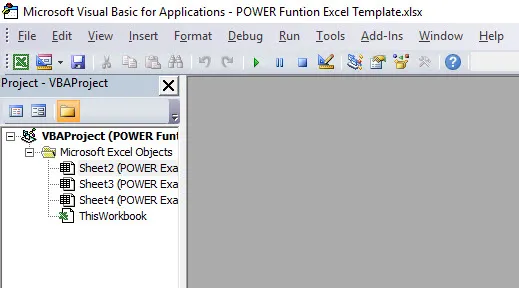
Крок 2: Перейдіть, щоб вставити та вставити модуль. Це миттєво створить новий модуль для написання нашого коду для функції POWER
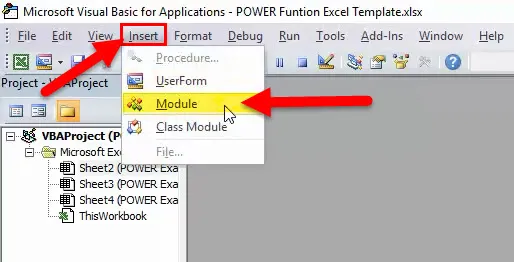
Крок 3: Скопіюйте та вставте наведений нижче код у новий модуль.
Sub Power_Function_Example ()
Dim My_Result As String
My_Result = Application.WorksheetFunction.Power (6, 3)
MsgBox My_Result
Кінець Під
Тепер ваше вікно повинно виглядати як нижче.
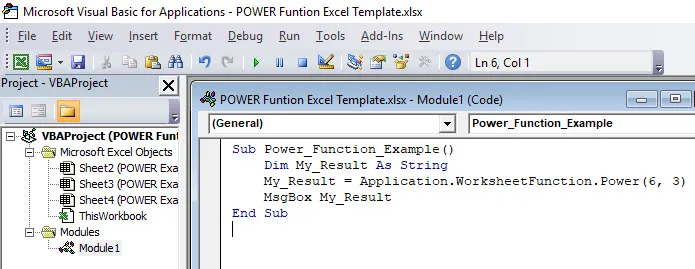
Якщо запустити код, ви отримаєте нижченаведений результат.
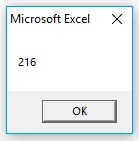
Що слід пам’ятати про функцію POWER
- Для кращого розуміння ми можемо представити функцію живлення таким чином. POWER (X, Y) або POWER (X Y) є однаковими.
- Функція POWER застосовується лише для числових значень. Будь-яке, крім числових значень, помилка видасть #VALUE! Якщо будь-який з параметрів містить нечислові значення, ми отримаємо помилку. Нижче зображено приклад помилки.
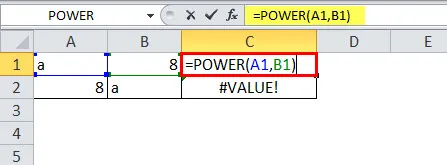
Він покаже помилку.
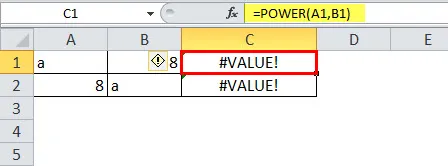
Рекомендовані статті
Це було керівництвом щодо функції POWER. Тут ми обговорюємо формулу POWER та як використовувати функцію POWER разом із практичними прикладами та шаблонами Excel, які можна завантажити. Ви також можете ознайомитися з іншими запропонованими нами статтями -
- Як використовувати функцію FIND в Excel?
- Excel НЕ функція
- Функція TRANSPOSE Excel
- LOOKUP в MS Excel